แต่ละระบบปฏิบัติการมีจำนวนของตัวเอง hasคุณสมบัติ บางอย่างก็มีประโยชน์ บางอย่างก็ไม่ได้ ระบบของ Apple เรียกว่า Mac OS และมีเวอร์ชันต่างๆ รวมถึง Windows ที่คุ้นเคย และที่นี่ก็มีความลับเช่นกัน ดังนั้นปุ่มลัดของ Mac Os จึงค่อนข้างแตกต่างจาก Windows ทุกรุ่น
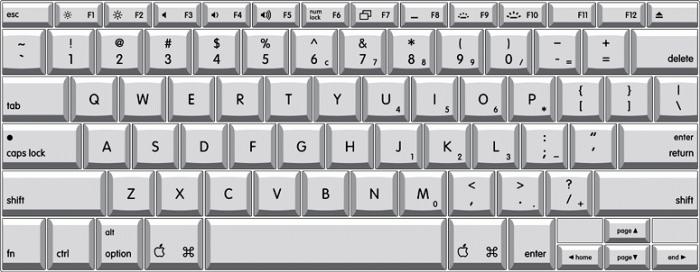
การกำหนดคีย์
ผลิตภัณฑ์ Apple มีจำนวนของตัวเองคุณสมบัติ โดยเฉพาะสิ่งนี้ใช้กับแป้นพิมพ์ นอกจากปุ่มปกติแล้วยังมีปุ่มพิเศษอีกหลายปุ่มซึ่งการกำหนดนั้นคุ้มค่าที่จะรู้ หากคุณไม่ได้ดูคำแนะนำในเวลาที่เหมาะสมก็จะเป็นประโยชน์สำหรับคุณที่จะรู้ว่ามันเรียกว่าอะไรและอย่างไร
ดังนั้น ปุ่ม Ctrl ในระบบปฏิบัติการจึงมาจาก"แอปเปิล" เรียกว่า คอนโทรล ในอนาคต สิ่งนี้จะมีประโยชน์ เนื่องจากปุ่มลัดของ Mac Os มีการอธิบายโดยใช้ชื่อเต็มเท่านั้น และในคำแนะนำด้วย ปุ่ม Alt เรียกว่าตัวเลือก มีอีกปุ่มหนึ่งที่มีเฉพาะในผลิตภัณฑ์ของ Apple เท่านั้น การกำหนดบนแป้นพิมพ์ CMD ชื่อของมันคือคำสั่ง
ตอนนี้ เมื่อทราบสัญกรณ์ทั้งหมดแล้ว คุณสามารถเริ่มจดจำคีย์ลัดที่มีประโยชน์และมีประโยชน์มากที่สุดได้ อย่างไรก็ตาม หากไม่มีพวกมัน การกระทำบางอย่างก็เป็นไปไม่ได้เลย หรือมันน่าเบื่อและใช้เวลานานเกินไป

พื้นฐานของพื้นฐาน
แป้นพิมพ์ลัดของ Mac OS ค่อนข้างกว้างขวางรายการ. อย่างไรก็ตามมีชุดค่าผสมดังกล่าวโดยที่การทำงานบนคอมพิวเตอร์จะไม่สมจริง คุณจำเป็นต้องรู้จักพวกเขา เพราะพวกเขาประหยัดเวลาและความพยายาม ในระหว่างทำงานอย่าละเลยพวกเขาแล้วมันจะง่ายขึ้นและง่ายขึ้นสำหรับคุณที่จะทำงานทั้งหมดของคุณให้สำเร็จ
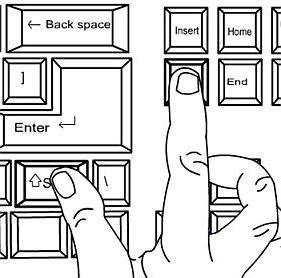
มีประโยชน์แน่นอน
จำแป้นพิมพ์ลัดเช่น CMD และ Cซึ่งช่วยให้สามารถคัดลอกข้อมูลไปยังคลิปบอร์ดได้ หลังจากข้อมูลนี้ ไฟล์หรือองค์ประกอบสามารถแทรกลงในตำแหน่งที่ต้องการได้โดยใช้ CMD และ V ร่วมกัน นี่เป็นพื้นฐานของพื้นฐาน เนื่องจากการดำเนินการทั้งหมดเหล่านี้ผ่านเมนูบริบทนั้นค่อนข้างยาวและน่าเบื่อ โดยเฉพาะบนระบบปฏิบัติการ Mac ปุ่มลัดที่จะมีประโยชน์เช่นกัน: CMD และช่องว่าง ชุดค่าผสมนี้ช่วยให้คุณเปลี่ยนรูปแบบภาษาบนแป้นพิมพ์ได้อย่างรวดเร็ว

ทุกคนควรจำสิ่งนี้ไว้
คุณสามารถบันทึกการดำเนินการบนคอมพิวเตอร์ได้อย่างรวดเร็วชุดค่าผสมเช่น CMD และ S ซึ่งเกิดขึ้นภายใต้ชื่อมาตรฐานที่ระบบได้เลือกไว้ เช่นเดียวกับ CMD, Shift และ S ชุดค่าผสมนี้ช่วยให้คุณบันทึกเอกสารหรือไฟล์โดยเปลี่ยนชื่อเป็นอะไรก็ได้ที่คุณต้องการ ชุดค่าผสมที่มีประโยชน์อีกอย่างคือ CMD และ Z ซึ่งช่วยให้คุณเลิกทำการดำเนินการล่าสุดได้
ไม่จำเป็นทุกคน
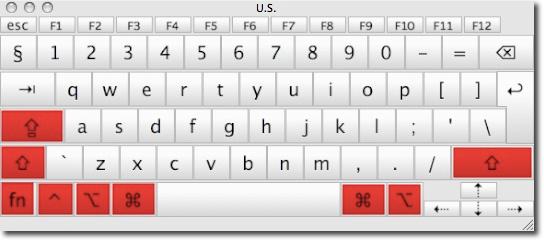
หากต้องการสร้างโฟลเดอร์ใหม่ อย่าลืมปุ่มต่างๆ เช่น CMD, Shift และ N ด้วยชุดค่าผสมนี้ คุณสามารถสร้างโฟลเดอร์ในตำแหน่งที่ถูกต้องได้อย่างรวดเร็ว ซึ่งคุณจะบันทึกไฟล์ต่างๆ ได้ การกระทำเดียวกันนี้ดำเนินการผ่านเมนูบริบท แต่นี่เป็นเรื่องของความสะดวกและเป็นนิสัย
ชุดค่าผสมที่มีประโยชน์ แต่ไม่ใช่ทั้งหมด - CMD + H.แป้นพิมพ์ลัด Mac OS ในชุดค่าผสมนี้ช่วยให้คุณสามารถซ่อนแอปพลิเคชันที่กำลังทำงานอยู่ แต่ไม่จำเป็น หากเราวาดความคล้ายคลึงกันกับตระกูล Windows สิ่งนี้ก็เหมือนกับ "ย่อขนาดหน้าต่าง" ชุดค่าผสมที่มีประโยชน์อีกอย่างคือ CMD + Alt + H ซึ่งช่วยให้คุณย่อขนาดแอปพลิเคชันทั้งหมด ยกเว้นแอปพลิเคชันที่เปิดอยู่ต่อหน้าต่อตาคุณ
มีปุ่มอื่นๆ ที่มีประโยชน์และไม่น่าสนใจบน Mac OS บางคน:
- Ctrl + F1 - เปิดการเข้าถึงแป้นพิมพ์
- Ctrl + F2 - ให้คุณเข้าสู่เมนู;
- Ctrl + F4 - สลับแอปพลิเคชันจากปัจจุบันเป็นถัดไป
- Ctrl + F5 - ทำให้สามารถไปที่ "แถบเครื่องมือ"

ปุ่มลัดของ Windows
ระบบปฏิบัติการ Windows ยังมีจำนวนปุ่มลัดที่ช่วยคุณในการทำงาน เช่นเดียวกับปุ่มแต่ละปุ่ม ตัวอย่างเช่น ผู้ใช้ทุกคนรู้ว่า Backspace อนุญาตให้คุณลบข้อความในเอกสารได้ ไม่ใช่คีย์บอร์ดทุกอันที่มีลายเซ็นบนคีย์นี้ แต่หาได้ง่ายเสมอ: อยู่เหนือปุ่ม Enter และมีลูกศรยาวชี้ไปทางซ้าย
ปุ่มลบยังคุ้นเคยกันดีแม้แต่ผู้ที่เพิ่งเริ่มทำงานกับคอมพิวเตอร์ คีย์ช่วยให้คุณสามารถลบรายการ ไฟล์ หรือโฟลเดอร์ได้ด้วยคลิกเดียว หากถูกสัมผัสโดยไม่ได้ตั้งใจ มีโอกาสที่จะคืนค่าสิ่งที่คุณต้องการจากตะกร้า แต่คุณสามารถลบออกจากระบบได้อย่างสมบูรณ์และไม่สามารถเพิกถอนได้โดยใช้ Delete และ Shift ร่วมกัน จากนั้นไฟล์จะไม่ลงเอยในถังขยะ แต่จะถูกทำลายตลอดไป ใช้ชุดค่าผสมนี้ด้วยความระมัดระวัง โดยเฉพาะอย่างยิ่งหากคุณไม่แน่ใจว่าไฟล์หรือวัตถุไร้ประโยชน์เป็นอย่างไร
แป้นโลโก้ Windows ช่วยให้คุณเปิดเมนูเริ่มต้น อย่างไรก็ตาม มีความลับเล็กน้อยเกี่ยวกับปุ่มนี้ ตัวอย่างเช่น ชุดค่าผสม "เริ่ม" + F1 จะเรียกใช้คู่มือระบบ สิ่งนี้มีประโยชน์ในตอนแรก เมื่อคุณเพิ่งเรียนรู้วิธีการทำงานกับคอมพิวเตอร์ Start + D ช่วยให้คุณย่อขนาดหน้าต่างทั้งหมดอย่างรวดเร็วและแสดงเฉพาะเดสก์ท็อปเท่านั้น มีประโยชน์เสมอเมื่อคุณต้องการค้นหาทางลัดอย่างรวดเร็ว และมีโปรแกรมต่างๆ ที่เปิดอยู่มากเกินไป
หากต้องการรีเฟรชหน้าต่างซึ่งเป็นประโยชน์สำหรับผู้ที่มีบุ๊กมาร์กหลายบุ๊กมาร์กอยู่เสมอ ให้กด F5 พื้นที่ทำงานที่เปิดอยู่ในปัจจุบันจะแสดงเฉพาะข้อมูลล่าสุด
คีย์ผสม Ctrl กับปุ่มต่างๆ ควรอยู่ในหน่วยความจำของผู้ใช้ระบบปฏิบัติการ Windows ทุกคน มีอะไรที่นี่:
- Ctrl + A - ให้คุณเลือกพื้นที่เปิดทั้งหมด ตัวอย่างเช่น หากคุณดำเนินการนี้ในโฟลเดอร์ ไฟล์ทั้งหมดในนั้นจะถูกเลือก หากอยู่ในเอกสารข้อความแสดงว่าข้อความทั้งหมด
- Ctrl + C - ทำให้สามารถคัดลอกข้อมูลได้ แม้แต่ในเอกสารเหล่านั้นหรือบนหน้าอินเทอร์เน็ตที่ไม่สามารถทำได้ผ่านเมนูบริบท
- Ctrl + V คือการวางจากคลิปบอร์ด อีกอย่าง การกระทำนี้สามารถทำได้ทุกที่
- Ctrl + Z - เลิกทำขั้นตอนสุดท้ายตัวอย่างเช่น หากคุณลบองค์ประกอบในเอกสารข้อความโดยไม่ได้ตั้งใจ จะสามารถกู้คืนได้อย่างง่ายดาย เช่นเดียวกับถ้าวัตถุถูกถ่ายโอนจากโฟลเดอร์หนึ่งไปยังอีกโฟลเดอร์หนึ่งโดยไม่ได้ตั้งใจ
- Ctrl + X คือกรรไกร นั่นคือ คุณสามารถตัดวัตถุและบันทึกลงในคลิปบอร์ดได้ จากนั้นวางได้ทุกที่
- Ctrl + Alt + Delete - เปิดตัวจัดการงานดับเบิ้ลคลิกเริ่มระบบใหม่ สิ่งนี้มีประโยชน์เมื่อคอมพิวเตอร์เริ่ม "แฮงค์" หรือ "ผิดพลาด" เมื่อหน้าจอไม่ตอบสนองต่อการกดเมาส์หรือแป้นพิมพ์
อย่างไรก็ตาม ทั้งหมดนี้ส่วนใหญ่ใช้กับทุก ๆรุ่นของ Windows ยกเว้นรุ่นสุดท้าย - "แปด" เนื่องจากก่อนหน้านี้ทั้งหมดมีเมนูมาตรฐานและรายการคำสั่ง ชุดค่าผสมที่อธิบายข้างต้นจึงเป็นสากล ในเวอร์ชันล่าสุด จะซับซ้อนกว่าเล็กน้อย เนื่องจากภายในสร้างแตกต่างกันเล็กน้อย มีปุ่มลัดของ Windows 8 ซึ่งแตกต่างจากระบบปฏิบัติการอื่นๆ อย่างเห็นได้ชัด และทุกคนที่ใช้อยู่แล้วหรือกำลังจะใช้ระบบปฏิบัติการนี้จำเป็นต้องรู้

G8 และความลับของมัน
คีย์ที่ร้อนแรงที่สุดใน Windows 8 คือ Alt ด้วยสิ่งนี้ คุณสามารถดำเนินการได้หลายอย่าง ซึ่งการใช้งานผ่านเมาส์และเมนูบริบทต้องใช้เวลา ชุดค่าผสมต่อไปนี้ทำอะไร:
- Alt และ A - เปิดรายการคุณสมบัติการช่วยสำหรับการเข้าถึง
- Alt และ D - ลบรายการที่ทำเครื่องหมายไว้
- Alt และ E - แก้ไขไฟล์ที่เลือก (เช่น ชื่อ);
- Alt และ M - ย้ายวัตถุไปยังตำแหน่งที่คุณเลือก (เมนูแบบเรียงซ้อนหลุดออกมา);
- Alt และ T คือกรรไกรที่ตัดไฟล์หรือพื้นที่ไปที่คลิปบอร์ด
- Alt และ V - วางวัตถุที่คัดลอกหรือตัด
จำง่าย
ลักษณะเฉพาะของปุ่มลัดดังกล่าวคือไม่มี suchคุณต้องกดพร้อมกัน นั่นคือ ขั้นแรก คุณคลิกปุ่ม Alt จากนั้นเลือกตัวอักษรที่ต้องการอื่นบนแป้นพิมพ์ สะดวกและที่สำคัญจำง่าย มันไม่สมเหตุสมผลเลยที่จะเติมหัวของคุณด้วยตัวเลือกที่เป็นไปได้ทั้งหมด แต่ก็เพียงพอที่จะดูดซึมเฉพาะสิ่งที่สำคัญจริงๆและคุณจะใช้มัน
หากคุณกดปุ่ม Win และ F พร้อมกัน แสดงว่าแถบค้นหาแอปพลิเคชันเรียกว่า นี่เป็นฟังก์ชั่นที่มีประโยชน์มากโดยเฉพาะในช่วงเริ่มต้นของการใช้ระบบปฏิบัติการ Windows 8 เป็นที่น่าสังเกตว่าในเวอร์ชันใด ๆ ของระบบปฏิบัติการนี้ (โดย Microsoft) ปุ่ม Esc จะทำหน้าที่เดียวกัน - มันออกจากโปรแกรม ไฟล์ หน้าต่าง .
และอีกอย่างหนึ่ง...
นอกเหนือจากทั้งหมดข้างต้น ผู้ใช้แล็ปท็อปมีประโยชน์ที่จะรู้ว่าความลับอะไรอยู่ในอุปกรณ์ของพวกเขา นอกจากชุดค่าผสมที่ขึ้นกับระบบปฏิบัติการมาตรฐานแล้ว ยังมีชุดค่าผสมที่สร้างขึ้นสำหรับเจ้าของคอมพิวเตอร์แล็ปท็อปโดยเฉพาะอีกด้วย ตัวอย่างเช่น แป้นพิมพ์ลัดบนแล็ปท็อป Fn + F2 ปิดใช้งานโมดูล Wi-Fi อย่างไรก็ตาม ปุ่มลัดส่วนใหญ่ขึ้นอยู่กับรุ่นของอุปกรณ์ (ในคู่มือนี้ คุณสามารถทำความคุ้นเคยกับคุณสมบัติทั้งหมดของรุ่นนั้นๆ ได้) อย่างไรก็ตาม สิ่งที่พบได้ทั่วไปคือปุ่มลัดทั้งหมดเกิดขึ้นจากการกดปุ่ม Fn นี่คือปุ่มการทำงานที่รับผิดชอบการดำเนินการหลายอย่างในระบบ อาจมีเพียงผลิตภัณฑ์ Apple เท่านั้นที่ไม่มีอยู่บนแป้นพิมพ์ อย่างไรก็ตาม มีฟังก์ชันการทำงานที่เป็นมาตรฐานเพียงพอ การใช้ปุ่มลัดเป็นประจำ คุณสามารถเพิ่มผลผลิตของคุณได้อย่างมากที่คอมพิวเตอร์












